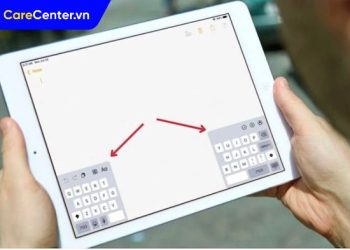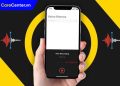iPad bị sập nguồn sạc không lên là tình trạng khá phổ biến khiến người dùng hoang mang khi thiết bị đột ngột tắt và không thể khởi động lại. Dù iPad của bạn là đời cũ hay mới, lỗi này vẫn có thể xảy ra do nhiều nguyên nhân khác nhau, từ phần mềm, phần cứng cho đến pin hoặc bộ sạc. Vậy làm thế nào để khắc phục lỗi này hiệu quả nhất? Trong bài viết này, Care Center sẽ giúp bạn hiểu rõ các dấu hiệu, nguyên nhân và hướng dẫn chi tiết cách khắc phục iPad bị sập nguồn và sạc không lên.
Xem nhanh
Dấu hiệu iPad bị sập nguồn và sạc không lên
Tình trạng iPad bị sập nguồn sạc không lên có thể dễ dàng nhận biết qua một số dấu hiệu dưới đây:
- Màn hình đen hoàn toàn: Không hiển thị hình ảnh, biểu tượng hay bất kỳ dấu hiệu nào của sự sống.
- Không phản hồi khi bấm nút nguồn: iPad không lên nguồn dù bạn đã nhấn giữ nút nguồn trong thời gian dài.
- Không rung, không âm thanh: Khi cắm sạc hoặc nhấn giữ nút nguồn, thiết bị không phát ra bất kỳ phản hồi nào.
- Không sạc được: Khi kết nối với bộ sạc, iPad không nhận điện và không hiển thị biểu tượng sạc pin.
- Không kết nối được với máy tính: Nếu bạn kết nối iPad với máy tính qua cáp USB nhưng thiết bị không xuất hiện trên iTunes hoặc Finder, rất có thể nó đã bị lỗi nghiêm trọng.
- Chỉ báo pin yếu liên tục: Nếu màn hình chỉ hiển thị biểu tượng pin yếu ngay cả khi đã cắm sạc, đây có thể là dấu hiệu pin bị lỗi.
- Thiết bị quá nóng: Nếu iPad của bạn trở nên nóng bất thường trước khi tắt nguồn, điều này có thể liên quan đến lỗi phần cứng.

Nguyên nhân nào khiến iPad bị sập nguồn sạc không lên?
Có nhiều nguyên nhân dẫn đến tình trạng iPad bị sập nguồn sạc không lên, bao gồm cả vấn đề phần cứng và phần mềm:
Pin yếu hoặc chai pin
Pin là bộ phận quan trọng cung cấp năng lượng cho iPad hoạt động, nếu pin bị chai, hỏng hoặc đã đến tuổi thọ giới hạn, iPad có thể tắt nguồn bất ngờ và không thể khởi động lại ngay cả khi cắm sạc.
Thiết bị quá nóng
Khi iPad bị sử dụng liên tục trong thời gian dài hoặc hoạt động trong môi trường nhiệt độ cao, các linh kiện bên trong có thể bị ảnh hưởng, dẫn đến hiện tượng sập nguồn đột ngột.

Lỗi phần mềm iPadOS
Những bản cập nhật iPadOS bị lỗi, ứng dụng không tương thích hoặc virus có thể gây ra xung đột phần mềm khiến iPad không khởi động được. Trong một số trường hợp, thiết bị có thể rơi vào chế độ “treo táo” và không thể bật lên bình thường.
Sạc không đúng cách hoặc bộ sạc bị hỏng
Sử dụng bộ sạc không chính hãng hoặc cáp sạc kém chất lượng có thể khiến iPad không nhận sạc hoặc bị lỗi phần cứng. Nếu dây sạc bị đứt, đầu sạc bị hỏng hoặc cổng sạc iPad có bụi bẩn, thiết bị có thể không nhận điện vào.
iPad bị rơi hoặc va đập mạnh
Nếu iPad bị rơi từ độ cao hoặc chịu tác động mạnh, các linh kiện bên trong có thể bị ảnh hưởng. Việc hỏng cáp kết nối màn hình, lỗi pin hoặc hư bo mạch chủ cũng có thể khiến iPad không khởi động lại được.

Lỗi phần cứng
Nếu iPad đã sử dụng trong thời gian dài, một số linh kiện như bộ vi xử lý, bo mạch chủ hoặc IC nguồn có thể bị hỏng, dẫn đến tình trạng sập nguồn và không bật lên.
Cách khắc phục iPad bị sập nguồn sạc không lên hiệu quả nhất là gì?
Sạc lại pin
Trước tiên, hãy thử cắm sạc iPad trong ít nhất 30 phút bằng bộ sạc và dây cáp chính hãng. Nếu pin quá cạn, iPad có thể mất một khoảng thời gian để hiển thị dấu hiệu nhận sạc. Nếu sau 30 phút thiết bị vẫn không lên nguồn, hãy thử đổi bộ sạc khác để kiểm tra.
Khởi động lại iPad
Nếu iPad không phản hồi, hãy thử khởi động lại bằng cách:
- Đối với iPad có nút Home: Giữ đồng thời nút Nguồn và nút Home trong khoảng 10-15 giây cho đến khi logo Apple xuất hiện.

- Đối với iPad không có nút Home: Nhấn nhanh nút tăng âm lượng, sau đó nhấn nhanh nút giảm âm lượng, sau đó nhấn giữ nút nguồn cho đến khi iPad khởi động lại.

Kiểm tra cổng sạc và bộ sạc
Nếu iPad không nhận sạc, hãy kiểm tra cổng sạc xem có bị bám bụi hoặc vật cản không. Bạn có thể dùng tăm bông hoặc tăm nhỏ để vệ sinh nhẹ nhàng. Nếu vẫn không nhận sạc, hãy thử một cáp và bộ sạc khác.
Cập nhật phần mềm qua iTunes
Nếu iPad bị lỗi phần mềm, bạn có thể cập nhật phần mềm bằng iTunes trên máy tính bằng cách: Kết nối iPad với máy tính qua cáp USB > Mở iTunes (hoặc Finder trên macOS Catalina trở lên) > Nhấp vào biểu tượng iPad > Chọn Update để cập nhật iPadOS mới nhất.

Khôi phục iPad bằng chế độ DFU
Nếu iPad vẫn không khởi động lại, bạn có thể thử đặt thiết bị vào chế độ DFU để khôi phục bằng cách: Kết nối iPad với máy tính bằng cáp sạc > Tắt nguồn iPad bằng cách nhấn giữ nút nguồn + nút âm lượng > Kéo thanh Trượt để tắt nguồn.

Khi iPad tắt, nhấn giữ nút nguồn 3 giây, sau đó giữ thêm nút âm lượng trong 10 giây rồi thả nút nguồn, tiếp tục giữ nút âm lượng thêm 5 giây. Nếu màn hình vẫn tối nhưng có đèn nền, iPad đã vào DFU. Nếu thấy logo Apple, hãy thử lại.

Đem iPad đến trung tâm sửa chữa uy tín Care Center để kiểm tra
Nếu đã thử tất cả các cách trên nhưng iPad bị sập nguồn sạc không lên, rất có thể thiết bị gặp vấn đề phần cứng. Lúc này, bạn nên mang iPad đến các trung tâm sửa chữa iPad uy tín như Care Center để kiểm tra và sửa chữa kịp thời.

iPad bị sập nguồn sạc không lên là lỗi phổ biến do nhiều nguyên nhân như pin yếu, lỗi phần mềm, hư cổng sạc hoặc linh kiện phần cứng bị hỏng. Để khắc phục, bạn có thể thử sạc lại pin, khởi động lại thiết bị, cập nhật phần mềm hoặc khôi phục iPad bằng chế độ DFU. Nếu các biện pháp này không hiệu quả, bạn nên đưa iPad đến trung tâm sửa chữa Care Center để kiểm tra và khắc phục lỗi. Hy vọng bài viết này giúp bạn hiểu rõ hơn về lỗi iPad bị sập nguồn và cách xử lý hiệu quả!
Đọc thêm:
- Cách sửa iPad sạc không vào pin cực hiệu quả 2025
- Hướng dẫn tạo tài khoản iCloud mới trên iPhone, iPad, Macbook cực đơn giản
Địa chỉ Trung tâm bảo hành Care Center
64 Bạch Đằng, P.14, Quận Bình Thạnh, Tp. HCM